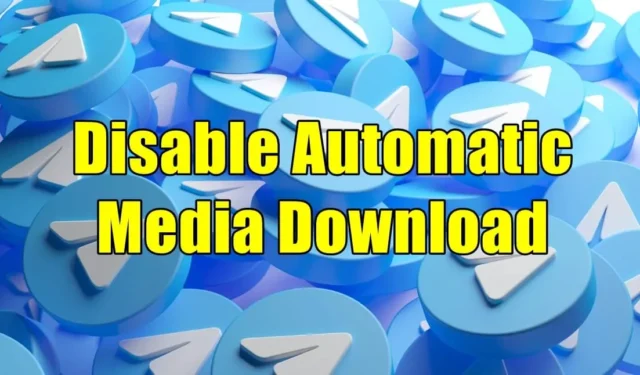
Telegram on suosittu viestisovellus, jossa voit keskustella kahden kesken, liittyä ryhmiin tai jopa liittyä kanaviin. Jos olet kuitenkin osa ryhmää, chattia tai kanavaa, Telegram lataa automaattisesti sille lähetetyn median.
Tämä tapahtuu, koska automaattinen medialataus on oletuksena käytössä Telegramissa. Tämä tarkoittaa, että kaikki chatin, ryhmän tai kanavan kautta lähetetyt videot ja kuvat ladataan automaattisesti. Tämä ei ainoastaan kuluta tietojasi, vaan saatat myös huomata, että laitteesi tallennustila on loppumassa.
Onneksi tämän ongelman välttämiseksi voit poistaa automaattisen medialatauksen Telegramista tietokoneella ja matkapuhelimella. Etkö tiedä miten se tehdään? Lue tämä artikkeli saadaksesi tietää, kuinka voit tehdä sen.
Kuinka poistaa automaattinen medialataus käytöstä Telegram-mobiilisovelluksessa?
Jos käytät Telegramia Android- tai iOS-puhelimessa/-tabletissa, voit sammuttaa automaattisen medialatauksen seuraamalla alla olevia ohjeita.
- Käynnistä Telegram- sovellus ja napauta valikkokuvaketta vasemmassa yläkulmassa.
- Napauta Asetukset > Tiedot ja tallennustila .
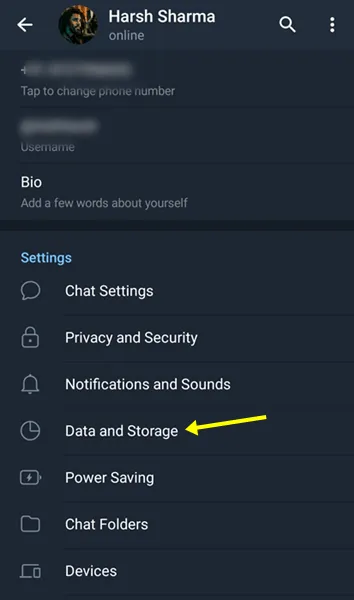
- Kytke nämä kolme kytkintä pois päältä automaattisen medialatauksen alla –

- Kun käytät mobiilidataa
- Kun yhteys Wi-Fi-verkkoon
- Roamingissa
- Nyt mediaa ei ladata automaattisesti.
Kuinka poistaa automaattinen median lataus käytöstä Telegram-pöytätietokoneessa?
Jokainen, joka käyttää Telegramia tietokoneella, voi seurata alla annettuja ohjeita –
- Napsauta Telegram-työpöytäsovelluksessa vasemmassa yläkulmassa olevaa Hamburger-kuvaketta .
- Napsauta valikosta Asetukset .
- Napsauta nyt Lisäasetukset- vaihtoehtoa .
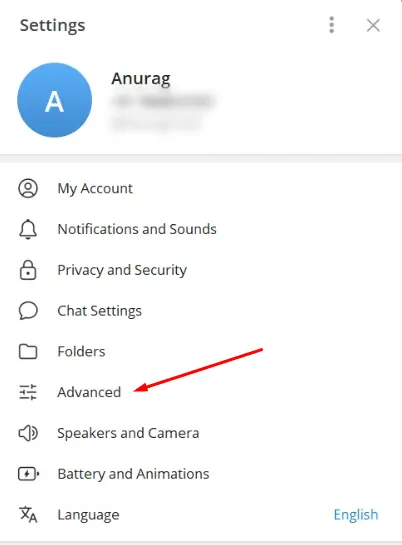
- Automaattinen median lataus -kohdassa näet kolme vaihtoehtoa: Yksityisissä keskusteluissa , Ryhmissä ja Kanavissa . Napsauta Yksityisissä keskusteluissa .
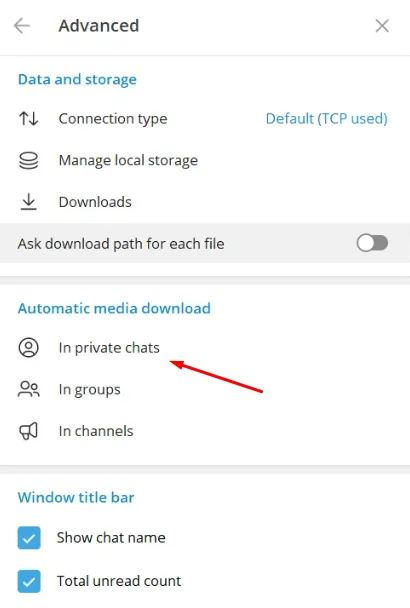
- Poista seuraavaksi Lataa automaattisesti -osiossa Valokuvat ja Tiedostot -valitsin käytöstä .
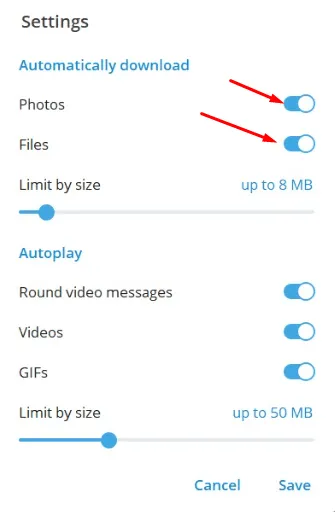
- Palaa takaisin ja tee sama ryhmissä ja kanavissa .




Vastaa